Обновление Windows XP
Не многие знают, что некоторые государственные учреждения, банки и пр. до сих пор пользуются особой версией Windows XP — Windows Embedded. Разработчиками заявлена поддержка данной ОС до 2019 года и обновления для нее доступны. Вы, наверное, уже догадались, что можно использовать пакеты, предназначенные для этой системы, в Windows XP. Для этого необходимо произвести небольшую настройку реестра.
Модификация реестра
- Перед настройкой реестра первым делом необходимо создать точку восстановления системы, чтобы в случае ошибки можно было совершить откат. Как использовать точки восстановления читайте в статье на нашем сайте.
Подробнее: Способы восстановления Windows XP
-
Далее создаем новый файл, для чего кликаем по рабочему столу ПКМ, переходим к пункту «Создать» и выбираем «Текстовый документ».
-
Открываем документ и вносим в него следующий код:
«Installed»=dword:00000001
-
Идем в меню «Файл» и выбираем «Сохранить как».
Выбираем место для сохранения, в нашем случае это рабочий стол, меняем параметр в нижней части окна на «Все файлы» и даем имя документу. Название может быть любое, но расширение должно быть «.reg», например, «mod.reg», и жмем «Сохранить».
На рабочем столе появится новый файл с соответствующим названием и иконкой реестра.
-
Запускаем данный файлик двойным кликом и подтверждаем, что действительно хотим изменить параметры.
- Перезагружаем компьютер.
Результатом наших действий станет то, что наша операционная система будет идентифицироваться Центром обновлений, как Windows Embedded, и нам на компьютер будут поступать соответствующие обновления. Технически никакой угрозы это не несет – системы идентичны, с небольшими отличиями, которые не являются ключевыми.
Автоматическое обновление
Для того, чтобы не ходить каждый раз на сайт Windows Update, нужно включить автоматическое обновление операционной системы.
-
Снова идем в «Центр обеспечения безопасности» и жмем на ссылку «Автоматическое обновление» в нижней части окна.
-
Далее мы можем выбрать как полностью автоматический процесс, то есть, пакеты сами будут скачиваться и устанавливаться в определенное время, либо настроить параметры по своему усмотрению. Не забываем нажать «Применить».
Заключение
Регулярное обновление операционной системы позволяет нам избежать многих проблем, связанных с безопасностью. Почаще заглядывайте на сайт Windows Update, а лучше позвольте ОС самой устанавливать обновления.
Опишите, что у вас не получилось.
Наши специалисты постараются ответить максимально быстро.
Что изменится после установки
Интеграция в Windows 7 или Windows 8.1 пакета KB4567409 влияет исключительно на появление в системе браузера Edge, вернее, второго его поколения. Обозреватель вышел одновременно с Windows 10 в июле 2015 г., но до апреля 2019 г. основывался на собственном движке EdgeHTML. Эту версию своего детища Microsoft переименовала в Edge Legacy, а новую построила на базе Chromium, и именно ее получат пользователи Windows 7 и Windows 8.1 после установки KB4567409.
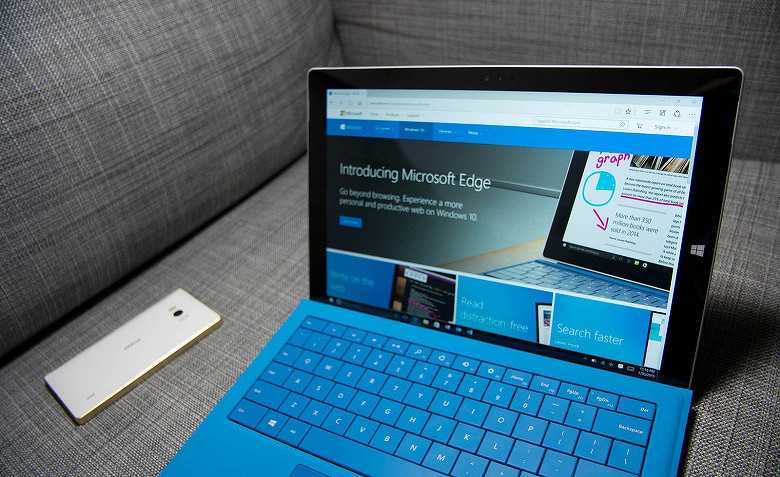
Microsoft поместила новый браузер в 11-летнюю ОС
В описании к апдейту сказано, что его установка не влияет на действующие пользовательские настройки. Система получает еще один браузер в дополнение к имеющимся, и даже Internet Explorer, на смену которому и пришел Edge, не будет удален. Как сообщал CNews, Microsoft настоятельно рекомендовала своим пользователям отказаться от Internet Explorer, объясняя это низким уровнем его безопасности и отсутствием новых версий.
Также пользователям не придется заново выбирать браузер для запуска по умолчанию – эту настройку патч тоже не меняет. Другими словами, после установки KB4567409 в системе появится еще один обозреватель, о существовании которого будут напоминать лишь иконки на рабочем столе и панели задач.
Edge, установленный через апдейт KB4567409, будет получать обновления по мере их появления. Как долго Microsoft собирается поддерживать его для Windows 7, на момент публикации материала известно не было.
Решение
Примечание
Корпорация Майкрософт рекомендует обновить систему с помощью последнего доступного обновления windows. Дополнительные сведения об обновлении Windows см. в faq.
Шаг 1. Убедитесь, что ошибки скрипта возникают на нескольких веб-сайтах
Если единственным признаком этой проблемы является сообщение об ошибке, и веб-сайты работают, вы, вероятно, можете игнорировать ошибку. Кроме того, если проблема возникает на одной или двух веб-страницах, эта проблема может быть вызвана этими страницами. Если вы решите игнорировать ошибки, можно отключить отладку сценариев. Чтобы сделать это, выберите почтовый ящик отключения отладки скриптов (Internet Explorer) в параметрах Расширенный просмотр параметров > > Internet Options.
Примечание
Если эта проблема возникает на более чем одном или двух сайтах, не отключайте отладку сценариев.
Шаг 2. Убедитесь, что проблема вызвана файлами или настройками на компьютере
Чтобы сузить источник проблемы, используйте другую учетную запись пользователя, другой браузер или другой компьютер для просмотра веб-страниц, которые вызвали ошибку скрипта.
Если ошибка скрипта не возникает при просмотре веб-страницы через другую учетную запись пользователя, в другом браузере или на другом компьютере, проблема может возникнуть из-за файлов или параметров на компьютере. В этой ситуации следуйте методам, используемым в этой статье для решения этой проблемы:
После завершения каждого метода попробуйте открыть веб-страницу, на которой ранее была получена ошибка сценария. Если ошибка не будет устранена, проблема будет устранена.
Метод 1. Убедитесь, что Active Scripting, ActiveX и Java не блокируются Internet Explorer
Активные скрипты, ActiveX и Java участвуют в формировании способа отображения информации на веб-странице. Если эти функции заблокированы на компьютере, это может привести к нарушению отображения веб-страницы. Вы можете сбросить параметры безопасности Internet Explorer, чтобы убедиться, что эти функции не заблокированы. Для этого выполните следующие действия:
-
Запустите Internet Explorer.
-
В меню Tools выберите Параметры Интернета. Если вы не видите меню Tools, нажмите Alt, чтобы отобразить меню.
-
В диалоговом окне Параметры Интернета выберите вкладку Security.
-
Выберите ОК уровня по > умолчанию.
Примечание
ActiveX элементы управления и java-программы отключены на высоком уровне безопасности в Internet Explorer.
Метод 2. Удаление всех временных файлов Интернета
Каждый раз, когда вы открываете браузер для просмотра веб-страницы, на компьютере хранится локализованная копия этой веб-страницы во временном файле. Если размер временной папки интернет-файлов становится слишком большим, при открываемой веб-странице могут возникнуть проблемы с отображением. Периодические очистки папки может помочь решить проблему.
Удаление всех временных файлов, связанных с Интернетом для Internet Explorer.
-
Запустите Internet Explorer.
-
В меню Tools выберите Параметры Интернета. Если вы не видите меню Tools, нажмите Alt, чтобы отобразить меню.
-
Откройте вкладку Общие.
-
В статье История просмотра выберите Удаление.
-
В диалоговом окне «Удалить историю просмотра» выберите следующие флажки, а затем выберите Удаление:
- Временные файлы Интернета
- Файлы cookie
- Журнал
-
Выберите Закрыть, а затем выберите ОК, чтобы закрыть диалоговое окно Параметры Интернета.
Метод 3. Установка последних обновлений программного обеспечения для Windows
Чтобы оставаться в курсе, выберите кнопку Начните > Параметры > обновление & безопасности Windows обновления, а затем выберите Check > for updates.
Расширенный отладка
Этот раздел предназначен для более продвинутых пользователей компьютеров. Она включает в себя три метода, которые помогут устранить проблему.
Скрипты, ActiveX элементы управления и программы Java помогают определять способ отображения веб-страницы. Если эти функции заблокированы, это может привести к нарушению отображения веб-страниц.
Чтобы убедиться, что сценарии, ActiveX и Java-программы не заблокированы, см. документацию по брандмауэру или антивирусной программе, которую вы используете. Затем внести необходимые изменения.
Обработки для проведения сценарного нагрузочного тестирования на примере конфигурации ЗУП версии 3.1.1.91
Обработки предназначены для проведения сценарного нагрузочного тестирования, включая пример описанного сценария с обработками (epf) — ГлавныйРасчетчик, Кадровик, Расчетчик, Табельщик.
Обработка будет полезна прежде всего тому, кто внедряет решение на базе конфигурации 1С «Зарплата и Управления персоналом» с необходимостью воспроизвести определенный сценарий с заданным количеством пользователей для расчета, а также возможность посмотреть, какая будет при этом нагрузка на ваше оборудование и скорость выполнения операций с учетом блокировок СУБД.
Также это будет интересно тем, кто хочет прощупать, как на практике пользоваться конфигурацией «Тест Центр», входящий в состав пакета 1С:КИП.
2 стартмани
Определение функций с помощью Modernizr
Библиотека Modernizr, написанная на JavaScript, поможет проверить кроссбраузерность сайта: поддерживается ли в различных браузерах конкретная функция HTML5 или CSS3. Если функция не доступна, то может быть загружен альтернативный CSS или JavaScript-код.
Идея заключается в том, чтобы напрямую определять функциональные возможности браузера, а не пытаться установить его конкретную версию. И на основании этого выводить его функциональные возможности, что является менее эффективным и надежным способом.
Стоит отметить, что Modernizr не добавляет недостающие функции в браузер. Поэтому вам нужно будет предоставить код из резервного CSS или полифилла.
Для начала необходимо скачать полнофункциональную сборку. Позже, когда вы будете готовы к разработке, можно создать пользовательскую сборку со специфическими функциями, которые вы тестируете. Все, что нужно сделать, это добавить класс .no-js в HTML-тег сайта и включить скрипт Modernizr в разделе head после любого CSS-файла:
<!DOCTYPE html>
<html class="no-js" lang="en">
<head>
<meta charset="utf-8">
<title>Modernizr Demo</title>
<link rel="stylesheet" href="normalize.css">
<link rel="stylesheet" href="style.css">
<script src="modernizr.js"></script>
</head>
<body>
<h1>Modernizr Demo</h1>
<p>This is a Modernizr exercise.</p>
<script src="script.js"></script>
</body>
</html>
Класс .no-js используется, чтобы проверить, включен ли JavaScript в браузере пользователя. Если он включен, Modernizr заменит .no-js классом .js. Функция тестирования Modernizr анализирует, поддерживается ли в браузере конкретная функция и генерирует ряд классов, которые добавляются в HTML-элемент. Google Chrome 47.0.2526.111, например, будет возвращать следующие классы объектов.
В настоящее время Modernizr доступен в качестве глобального объекта, который можно вызвать в сочетании с названием функции, чтобы проверить существует ли она. Он возвращает логическое значение (true или false).
Рассмотрим два простых примера CSS и JavaScript.
Пример решения проблем CSS кроссбраузерности: проверка поддержки SVG и предоставление в качестве резервного варианта PNG
В настоящее время наблюдается тенденция к все более активному использованию SVG (Scalable Vector Graphics), но эта графика не поддерживается в IE8 и ниже. Если SVG поддерживается в браузере, Modernizr генерирует CSS-класс .svg. Если SVG не доступен, инструмент добавляет в HTML класс.no-svg. С помощью приведенного ниже CSS браузеры с поддержкой SVG будут использовать обычный класс .logo, в то время как браузеры, не поддерживающие SVG — правила .no-svg:
.logo {
background-image: url('logo.svg');
width: 164px;
height: 49px;
}
.no-svg .logo {
background-image: url('logo.png');
width: 164px;
height: 49px;
}
Пример JavaScript: определение border-radius и добавление соответствующих классов CSS
Округление углов рамки не поддерживается в IE8 и ниже. Мы можем создавать различные CSS-классы, которые применяются в зависимости от наличия функции border-radius:
// Класс для браузера с функцией border-radius
.round-borders {
border-radius: 5px;
}
// Класс для браузера без функции border-radius
.black-borders {
border: 3px solid #000000;
}
Теперь можно использовать JavaScript, чтобы сохранить целевой идентификатор в качестве переменной, а затем через условие добавить классы CSS:
var element = document.getElementById('TestID');
if (Modernizr.borderradius) {
element.className = 'round-borders';
} else {
element.className = 'black-borders';
}
Заключение
Когда речь идет об адаптивном веб-дизайне в устаревших браузерах, не существует какого-то универсального решения
Важно проанализировать аудиторию ресурса, чтобы получить представление о реальной численности пользователей браузеров. Затем нужно тщательно протестировать сайт, чтобы выявить потенциальные проблемы кроссбраузерности
Тщательно выбирая правильные полифиллы, добавляемые в условных комментариях, можно обойти отсутствие наиболее существенных функций HTML5. Кроме этого возможность определения с помощью Modernizr является удобным способом предоставить резервные CSS и JavaScript для устаревших браузеров, в которых отсутствует поддержка современного функционала HTML5 и CSS3.
Пожалуйста, опубликуйте ваши комментарии по текущей теме статьи. За комментарии, отклики, дизлайки, лайки, подписки огромное вам спасибо!
Вадим Дворниковавтор-переводчик статьи «Cross-Browser Compatibility Responsive Web Design for Old Browsers»
Как обновлять Windows XP после окончания поддержки MS
После окончания поддержки операционной системы Виндовс ХП компанией Microsoft компьютеры с данной ОС продолжают исправно работать. Проблема заключается в том, что такие ПК уязвимы для новых вредоносных ПО и потери данных. Тем более что и поддержка браузера Internet Explorer 8 также прекращена, что увеличивает риск для безопасности.
Прекращение поддержки XP
Если компьютер не принадлежит какой-либо организации, то пользователю рекомендуется установить на своем ПК хотя бы операционную систему Windows 7. Хоть поддержка 7-й версии также прекращена, все еще можно получить платную расширенную помощь. Если пользователь не имеет возможности приобрести такую поддержку, то он может положиться на антивирусы, которые еще продолжают сотрудничать с Windows 7.
Если предпочтение остается за XP, то лучше всего обновлять его способами, которые были указаны выше:
- Ввести специальный код в реестр.
- Настроить ручную загрузку через сайт Центра обновления Windows.
- Позволить системе автоматически обновляться с помощью настроек на ПК.
Предварительно нужно проверить, какая версия операционной системы установлена на ПК. Требуется версия не ниже Service Pack 3.
Обновление ОС всегда является очень важным действием для компьютера. Только так можно избежать множества проблем, связанных с вирусами, некорректной работой ПК и т.д. Поэтому нельзя забывать проводить такую процедуру и на Windows XP, которая более не поддерживается MS и является крайне уязвимой. Тем более, существуют простые способы сделать это самостоятельно.
Проблемы в устаревших браузерах и различные подходы к разработке
Адаптивный веб-дизайн во многом зависит от медиа-запросов, с помощью которых изменяется CSS для различных разрешений экрана. Кроме этого современные сайты характеризуются использованием семантических элементов HTML5 (например, <header>, <nav>, <section>, <aside>, <footer>) для группировки компонентов дизайна. Селекторы CSS3 используются для выбора конкретных элементов и дальнейшего назначения стилей (например, , :checked, :nth-child(n), :not(selector), :last-child)). И, наконец, адаптивная типографика часто задается с помощью единиц REM (root em).
Это подводит нас к следующим техническим сложностям при реализации CSS кроссбраузерности:
- Медиа-запросы CSS3: не поддерживается в IE6, 7 и 8;
- Семантические элементы HTML5: не поддерживается в IE6, 7 и 8;
- Селекторы CSS3: не поддерживается в IE6. Только частично поддерживаются в IE7 и 8;
- Единицы REM: не поддерживается в IE6, 7 и 8. Только частично поддерживаются в IE9 и 10;
- Лимит количества правил CSS: IE9 и ниже поддерживают только 4095 CSS-селекторов. Правила после 4095-ого селектора не применяются.
Указанные выше ошибки будут иметь наибольшее влияние на стратегию, применяемую при реализации адаптивного дизайна.
Существуют две основных стратегии разработки: постепенное упрощение и прогрессивное улучшение.
Прогрессивное улучшение — основано на принципе, предполагающем начало разработки с общего знаменателя, с минимальных технических требований и уровня опыта взаимодействия пользователя, предлагаемого сайтом. Посетители, заходящие на сайт через последние версии браузеров и устройств, будут обслуживаться прогрессивно расширяемой версией сайта со всеми новейшими функциями.
С другой стороны, пользователям старых браузеров и медленного интернет-соединения будет предлагаться графически усеченная, но все еще функциональная версия сайта.
Подобный подход при реализации кроссбраузерности предполагает начало разработки с простой версии, к которой затем добавляются более сложные элементы. Старые браузеры смогут отображать сайт с базовым уровнем опыта взаимодействия. А новые функции HTML / CSS / JavaScript будут доступны в браузерах, которые могут реально их использовать.
В противоположность этому, постепенное упрощение обеспечивает полнофункциональный уровень UX в современных браузерах. А затем постепенно уменьшает его сложность для старых браузеров за счет графики, но, не касаясь функционала. Идея заключается в том, чтобы начать разработку с новейших веб-стандартов, а затем попытаться минимизировать проблемы, связанные со старыми браузерами.
Какой подход выберете вы, зависит от личных предпочтений и условий проекта:
- Прогрессивное улучшение обеспечивает большую стабильность, так как вы можете постепенно добавлять новые функции для современных браузеров. Но оно требует более тщательного планирования;
- Некоторые разработчики утверждают, что нет смысла поддерживать устаревшие браузеры и должны использоваться новейшие технологии. Поддержка современных браузеров дает намного лучший опыт взаимодействия;
- Существует мнение, что прогрессивное улучшение мертво, так как множество JavaScript-приложений не работают надлежащим образом при этом подходе;
- Веб-доступность для общественных учреждений может быть определена в юридических требованиях конкретных территориальных образований, и это может повлечь необходимость применения особого подхода.
Учитывая появление таких инструментов для определения функций, как Modernizr, лично я склоняюсь к использованию постепенного упрощения и черного списка браузеров при разработке совместимых сайтов.
Может ли IEAK 11 создавать настраиваемые пакеты Internet Explorer 11 на языках, не в том числе на языке используемой версии IEAK 11?
Да. Вы можете использовать IEAK 11 для создания настраиваемого пакета Internet Explorer 11 на любом из поддерживаемых 24 языков. Язык для настраиваемого пакета будет выбран на странице Языковой выбор мастера настройки.
IEAK 11 доступен на 24 языках, но может создавать настраиваемые пакеты Internet Explorer 11 на всех языках поддерживаемых операционных систем. Выберите язык ниже и скачайте IEAK 11 из центра загрузки:
| Английский | Французский | Норвежский (Bokmål) |
| Арабский | Китайский (упрощенное письмо) | Китайский (традиционный) |
| Чешский | Датский | Нидерландский |
| Финский | Немецкий | Греческий |
| Иврит | Венгерский | Итальянский |
| Японский | Корейский | Польский |
| Португальский (Бразилия) | Португальский (Португалия) | Русский |
| Испанский | Шведский | Турецкий |
Настройка веб-клиента 1С:Предприятие 8.2 под Windows 7 x64 и IIS.
Возникла необходимость отладить небольшую конфигурацию 1С:Предприятие 8.2 под веб-клиентом. Веб сервером был выбран IIS, являющийся самым родным для ОС Windows. Опыт использования этого сервера в Windows XP подсказывал, что с ним будет меньше проблем чем с Apache, но на недавно установленной Windows 7 x64 все оказалось не так просто. Мелкие проблемы начались с момента попытки публикации веб приложения, а после их устранения коснулись уже веб сервера, настройкой которого платформа 1С:Предприятие 8.2 не занимается. Героически победив все свалившиеся напасти, решил скомпоновать и выложить на всеобщее обозрение свои шаги в достижении цели.
Риски использования веб-сервисов 1С
В платформе 1С81 появилась реализация веб-сервисов.
Но их использование чревато рисками:
- 1С8 плохо работает через HTTPS, средства диагностики отсутствуют, поэтому понять, почему при наличии сертификата сервис не хочет работать через HTTPS порой невозможно. Выход – реализация веб-сервисов через CURL или поднятие HTTPS-туннеля.
- 1С8 придерживается своих правил валидации WSDL-схем. Порой по необъяснимым причинам WSDL-схема не хочет загружаться в WS-ссылку. Узнать причину можно только на партнерском форуме у одного специалиста. Средства диагностики WSDL-схемы отсутствуют, не указывается даже причина или строка, на которой прерывается загрузка схемы.
Расположение веб-сервера IIS и рабочих серверов 1С на разных машинах
В некоторых случаях, несмотря на корректно указанного пользователя операционной системы в пользователе информационной базы, при попытке входа в опубликованную базу через браузер аутентификация операционной системы не проходит. Такая ситуация может возникать, если веб-сервер IIS и сервер 1с находятся на разных машинах. В таком случае в технологическом журнале рабочего процесса можно наблюдать следующую картину:
56:39.487001-0,CONN,2,process=rphost,p:processName=accounting,t:clientID=39,t:applicationName=WebServerExtension,t:computerName=webserver,t:connectID=16,Txt=Srvr: SrcUserName1: winserver1c$@DOMAIN701.COM56:39.487002-0,CONN,2,process=rphost,p:processName=accounting,t:clientID=39,t:applicationName=WebServerExtension,t:computerName=webserver,t:connectID=16,Txt=Srvr: DstUserName1: testuser2@DOMAIN701.COM(DOMAIN701.COM\testuser2)56:39.596004-0,CONN,2,process=rphost,p:processName=accounting,t:clientID=39,t:applicationName=WebServerExtension,t:computerName=webserver,t:connectID=16,Txt=Srvr: DstUserName2: NT AUTHORITY\ANONYMOUS LOGON(NT AUTHORITY\ANONYMOUS LOGON)56:39.659003-0,EXCP,2,process=rphost,p:processName=accounting,t:clientID=39,t:applicationName=WebServerExtension,t:computerName=webserver,t:connectID=16,Exception=a01f465c-ed70-442e-ada5-847668d7a41c,Descr=’src\VResourceInfoBaseServerImpl.cpp(991):a01f465c-ed70-442e-ada5-847668d7a41c: Идентификация пользователя не выполненаНеправильное имя или пароль пользователя’
При возникновении такой ситуации необходимо проверить следующие настройки:
1) Убедиться, что процессы сервера 1С запущены от имени доменной учетной записи, входящей в группу Domain Users.
2) Убедиться, что веб-сервер IIS настроен корректно.
В публикации информационной базы найти настройки аутентификации
В настройках аутентификации отключить анонимную аутентификацию и включить Windows-аутентификацию. В Windows-аутентификации упорядочить доступных провайдеров так, чтобы на первом месте был Negotiate.
Пул приложений публикации не нуждается в настройках, в нем можно оставить все по умолчанию.
После изменения настроек перезапустить веб-сервер с помощью команды iisreset в командной строке.
3) Убедиться, что в контроллере домена в свойствах компьютера, на котором запущен веб-сервер, на вкладке делегирование установлено «Доверять компьютеру делегирование любых служб (только Kerberos)»
Для этого откройте оснастку Active Directory Users and Computers (dsa.msc), в компьютерах найдите веб-сервер, перейдите в его свойства и на вкладке Делегирование установить значение «Доверять компьютеру делегирование любых служб (только Kerberos)» и нажать применить.
4) Убедиться, что на клиенте в свойствах обозревателя разрешена встроенная проверка подлинности Windows.
После выполнения всех действий необходимо перезагрузить клиентский компьютер (рабочие серверы перезагрузки не требуют) и убедиться, что аутентификация операционной системы успешно выполняется.
Важно: аутентификации Windows при расположении веб-сервера IIS и рабочих серверов на разных машинах в тонком клиенте работает, начиная с версии 8.3.10.2620 (для тестирования)
Для чего необходимо устанавливать обновления Windows XP
Многие пользователи считают, что установка обновлений операционной системы – это некая второстепенная задача, которую можно отложить на потом, а то полностью игнорировать. Надо сказать, что те, кто придерживается такого мнения – это одни из самых многочисленных клиентов компьютерных сервисов, которых приводит туда необходимость восстановить данные после вирусной атаки или “вылечить” компьютер от особо стойкого заражения. Кроме того, отказ от обновлений системы – это понижение уровня ее стабильности и надежности ее работы.
Задачи, которые решаются при помощи обновлений ОС Windows
- Защита системы. Любая версия Windows, включая самые последние, содержит в себе массу скрытых уязвимостей (лазеек), которые используются киберпреступниками для несанкционированного доступа к пользовательским данным. Или для использования компьютера жертвы в своих целях, например, для проведения DDoS-атак, рассылки спама, добычи кибервалюты и т. д. Обновления системы защищают пользователя от преступных посягательств, закрывая эти лазейки.
- Полноценная поддержка аппаратного и программного обеспечения. Разработчики компьютерного “железа” и софта постоянно совершенствуют технологии, добавляя своей продукции новую функциональность. И эта функциональность не сможет быть реализована операционной системой, если не внедрить в нее соответствующее обновление. Также благодаря обновлениям становится возможной поддержка нового оборудования.
- Повышение производительности и стабильности работы компьютера. Новые версии драйверов, входящие в состав обновлений Windows, позволяют увеличить быстродействие устройств и уменьшить их энергопотребление. А новые библиотеки и системные модули делают работу ОС более стабильной и рациональной.
Если расход трафика или стабильность доступа к Интернет не дает возможности загружать все обновления, необходимо устанавливать хотя бы те, которые имеют статус критических или важных. Они устраняют самые опасные уязвимости и исправляют наиболее серьезные ошибки.
Как заявили представители Microsoft, поддержка и выпуск обновлений для Windows XP продлится до 8 апреля 2014 года.
Что делать, если сайт не открывается на старом компьютере или телефоне?
Решить проблему можно или установкой свежего программного обеспечения (ПО), или покупкой современного устройства. Установить свежее ПО на старую технику не всегда возможно, но зато современные устройства под управлением актуальных операционных систем Windows, iOS, Linux, Android не подвержены описываемой проблеме, так как централизованно обновляются и всегда работают с актуальным списком сертификатов безопасности. Так что обновление техники и программного обеспечения — это наилучший способ даже не знать о существовании такой беды, как невозможность открыть некоторый сайт в браузере из-за проблем с сертификатом безопасности. К тому же, обновление всегда дает значительные преимущества в плане скорости и комфорта работы. Но, к сожалению, обновление техники по совершенно разным причинам доступно далеко не каждому.
Конечно, надо понимать, что переход на новую технику и на новые версии ПО — это неизбежность. Ничто не стоит на месте, все в мире развивается, и рано или поздно мы будем использовать все более новые поколения устройств и новые версии программного обеспечения. При этом старое ПО и старая аппаратура с определенного момента перестают быть интересными производителям, и их поддержка прекращается. Как только это случается, все сторонние производители техники и разработчики программ также перестают задумываться о совместимости своих продуктов со старыми моделями и версиями. Более того, многие из них намеренно отключают возможность использования устаревшей техники со своими новыми продуктами, как в целях улучшения безопасности пользователей, так и в своих сугубо коммерческих целях.
К примеру, компания Microsoft прекратила поддержку Windows XP еще в 2005 году (в 2009 году для 64-битной версии, в 2014 — расширенную поддержку, в 2019 — поддержку версии для банкоматов). Поддержка все еще популярной Windows 7 прекращена в 2015 году, расширенная поддержка — в 2020 году.
Это значит, что все эти версии операционной системы уже давно не получают обновления сертификатов. Как следствие всего перечисленного, разработчики ПО отказываются от поддержки старых платформ в целях обеспечения должного уровня защищенности пользователя. Например, практически все банки уже давно не позволяют своим клиентам получать доступ к собственным денежным средствам с устаревших устройств. При этом Windows 7, и даже Windows XP все еще довольно широко распространены на компьютерах как в частном, так и в корпоративном секторе.
Не совсем по теме
К слову сказать, в качестве небольшого отступления, на тех предприятиях, где я занимаюсь обслуживанием компьютерной техники, на данный момент использование компьютеров более чем 10-летней давности доходит местами до 50%, из них почти половина работает под управлением Windows XP. И это если не считать компьютеры в составе технологического оборудования на производстве. В целом, в моей практике, приходится сталкиваться примерно с 20-30% компьютеров под управлением Windows XP, 50-70% — Windows 7 и 20-30% — Windows 10. Иногда встречаются Windows 8 и Windows 8.1, а вот Mac и Linux — реально единицы.
Остановка службы
В некоторых случаях описанный выше способ может не работать. Например, при попытке перезагрузки, компьютер будет долго пытаться загрузить и установить какой-то патч. А после выключения-включения вручную все настройки вернуться в исходное состояние. И соответственно, вновь начнется бесконечный поиск обновлений Windows 7. Чтобы исправить подобную проблему, необходимо полностью отключить службу, отвечающую за работу Центра обновлений.
Это делается следующим образом:
- Запустите «Панель управления» через меню «Пуск».
- Далее необходимо идти в раздел «Система и безопасность».
- Откройте категорию «Администрирование».
- Запустите утилиту «Службы».
- В ней требуется найти запись «Центр обновления». Элементы расположены в алфавитном порядке, поэтому искать следует в самом конце списка.
- Дважды кликните по найденной службе, чтоб вызвать меню настроек.
- Параметру «Тип запуска» следует присвоить значение «Отключена».
- После этого щелкните по кнопке «Остановить».
После этих действий поиск апдейтов будет завершен. Чтобы запустить его, необходимо вернуть конфигурации службы в исходное состояние.
Аннотация
При приеме ошибок скрипта веб-страницы не могут отображаться или правильно работать в Internet Explorer.
При ошибках скрипта в Internet Explorer вы можете получать следующие сообщения об ошибках:
Если вы выберите Показать сведения, вы можете увидеть подробные сведения о следующих ошибках:
Следующее предупреждение может также отображаться в панели состояние Internet Explorer:
Эта проблема возникает из-за того, что исходный код HTML для веб-страницы не работает правильно с клиентской стороной сценария, например microsoft JScript или Microsoft Visual Basic скрипта. Эта проблема может возникнуть по одной или нескольким из следующих причин:
- Проблема существует в исходный код HTML веб-страницы.
- На веб-странице используются новые технологии, не поддерживаемые Internet Explorer.
- На веб-странице используется клиентский визуальный базовый сценарий, который не используется.
- Активные сценарии, ActiveX элементы управления или java-программы заблокированы на компьютере или в сети. Internet Explorer или другая программа, например антивирусные программы или брандмауэры, может быть настроена для блокировки активных сценариев, ActiveX элементов управления или java-программ.
- Антивирусное программное обеспечение настроено для сканирования временных интернет-файлов или скачаных папок программных файлов.
- Папки, связанные с Интернетом, на компьютере повреждены.
- Драйверы видеокарт повреждены или устарели.
Примечание
Серверные скрипты, такие как Visual Basic скрипты в ASP (ASP), запускают на веб-сервере. Ошибки скрипта, которые возникают из-за сбоев сценариев на стороне сервера, не создают сообщения об ошибках в Internet Explorer, но могут создавать веб-страницу, которая не отображается или работает правильно. Сведения об устранении неполадок в этой статье применимы к ошибкам скрипта на стороне клиента. Обратитесь к администратору веб-сервера, если вы подозреваете, что проблема влияет на сценарий на стороне сервера.
Эти методы, перечисленные в этой статье, могут помочь устранить ошибки скрипта, вызванные файлами или настройками на компьютере. Краткие визуальные инструкции по устранению ошибок скриптов в Internet Explorer смотрите в этом видео:
Замена автоматизации Internet Explorer
Если у вас есть существующее приложение, использующее объект InternetExplorer для автоматизации Internet Explorer 11, но настольное приложение Internet Explorer 11 не доступно, ваше приложение не будет работать. Internet Explorer 11 будет отправлен в отставку 15 июня 2022 г. Дополнительные сведения о том, как перейти к будущему internet Explorer на Windows 10 в Microsoft Edge.
Microsoft Edge не поддерживает автоматизацию режима IE через объект, поэтому приложения, которые полагаются на этот объект, необходимо обновить, используя один из рекомендуемых ниже вариантов. Приложения, которые используют управление WebBrowser, будут продолжать работать и не будут затронуты удалением Internet Explorer 11.
Если приложение автоматизации не требует правильного функционирования режима IE для содержимого веб-сайта (или приложения), рекомендуется обновить приложение для использования Microsoft Edge вместо Internet Explorer 11. Многие доступные средства автоматизации Microsoft Edge, в том числе WebDriver и Playwright. Чтобы узнать больше об автоматизации Microsoft Edge с помощью WebDriver, перейдите к использованию WebDriverдля автоматизации Microsoft Edge . Чтобы узнать больше об использовании Драматурга, перейдите в Use Playwright дляавтоматизации и тестирования в Microsoft Edge .
Приложения, которые требуют правильного функционирования режима IE для содержимого веб-сайта (или приложения), должны использовать управление. Управление использует платформу Internet Explorer (MSHTML/Trident) для отрисовки веб-контента и будет работать, даже если настольное приложение Internet Explorer 11 не доступно.





![Как продолжать использовать windows xp навсегда [руководство по 2019 году]](http://fuzeservers.ru/wp-content/uploads/1/5/1/1517056f99110c8c8819a03117439bf8.jpeg)























